驯龙笔记本电脑在知乎上的评价如何?性能怎么样?
2
2025-04-08
笔记本电脑在使用过程中,可能会遇到屏幕突然变成白色,或者出现类似白屏的现象。这不仅会严重影响工作与娱乐体验,而且可能导致用户担心设备是否遭遇了严重故障。笔记本电脑白屏究竟问题出在哪里呢?本文将从多个角度全面解析笔记本白屏的原因,并提供相应的解决方法,帮助您快速恢复正常使用。
硬件故障
显卡或主板问题
笔记本电脑的显卡或主板出现问题,很可能会导致显示器不显示任何图像,出现白屏。这通常涉及到硬件层面的损坏或接触不良,需要专业人员进行检查与维修。
内存条故障
内存条如果有故障或兼容性问题,也可能导致电脑无法正常加载图像显示,表现为白屏。确保内存条安装正确,并检查其是否损坏,有时重新安装或更换内存条可以解决白屏问题。
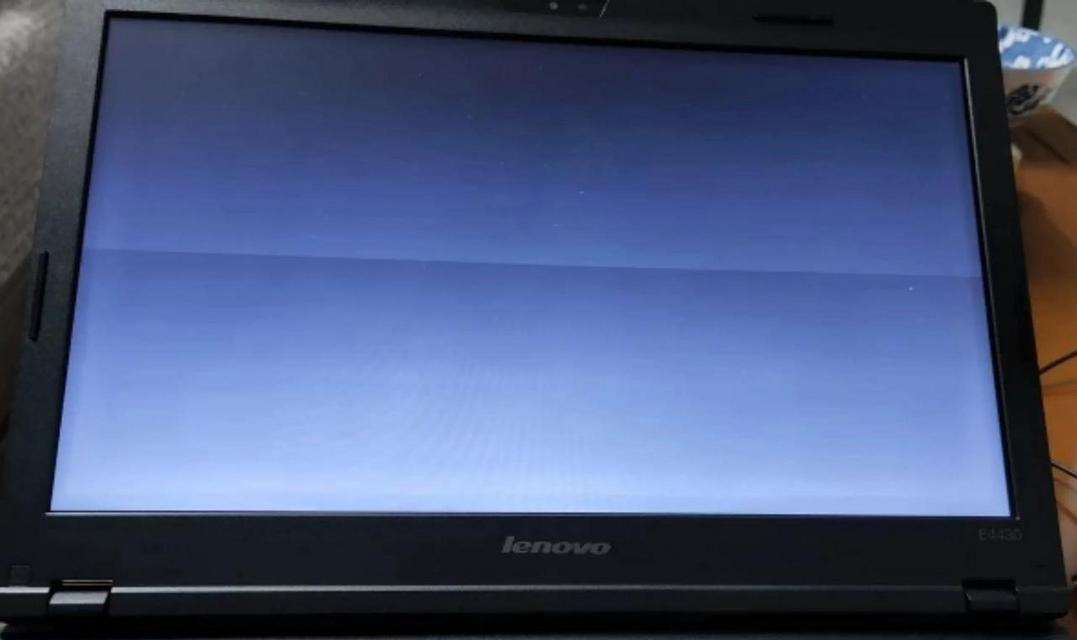
显示设置
分辨率设置不当
笔记本屏幕分辨率设置错误也可能引起白屏。确保分辨率设置与显示器的推荐分辨率相匹配,才能保证图像正常显示。
显卡驱动程序问题
过时或损坏的显卡驱动程序可能无法正确处理图像,导致显示异常。可以尝试更新显卡驱动程序到最新版本,解决白屏问题。
系统故障
系统文件损坏
系统文件损坏或不完整也会造成白屏。在这种情况下,可以尝试启动进入安全模式,修复或重装系统。
病毒或恶意软件影响
某些病毒或恶意软件可能会损坏系统文件或干扰显示设置,引起白屏。使用可靠的杀毒软件进行全面扫描并清除威胁。
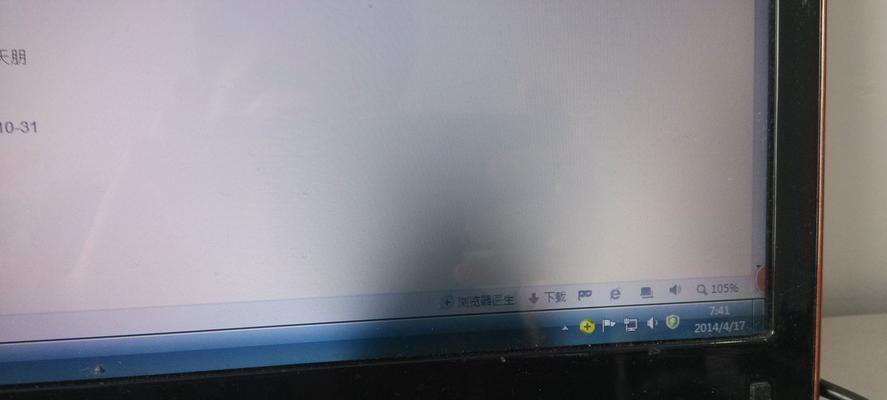
硬件检查与排除
1.断电检查硬件连接
确保笔记本电脑完全关闭并拔掉电源线,然后打开底盖检查内存条、显卡等硬件设备是否安装正确或存在损坏。
2.清洁硬件
使用压缩空气清洁硬件组件,尤其是风扇和散热器,确保散热正常,防止因过热导致的硬件故障。
系统设置调整
1.尝试进入安全模式
通过不断重启电脑并按F8键(在某些系统上有所不同)进入高级启动选项,选择“安全模式”进入。如果在安全模式下没有白屏,那么问题可能出在系统设置或第三方软件上。
2.调整显示设置
在安全模式下,调整屏幕分辨率和刷新率至默认设置,看看是否能解决问题。
软件层面的修复
1.更新显卡驱动
通过设备管理器找到显卡设备,右击选择更新驱动程序,或访问显卡制造商官网下载并安装最新驱动。
2.系统文件检查
打开命令提示符(管理员),输入`sfc/scannow`命令来扫描并修复系统文件。
3.病毒扫描
使用杀毒软件进行全面系统扫描,查杀可能存在的病毒或恶意软件。
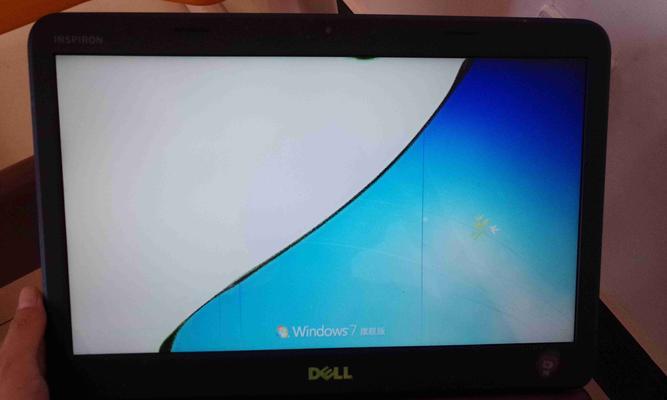
为了避免笔记本电脑出现白屏问题,日常的维护和正确使用至关重要。
定期清理系统垃圾:利用系统清理工具或第三方软件,定期清理临时文件和系统垃圾。
避免过热:在使用笔记本电脑时确保良好的通风条件,避免长时间满负荷运行导致过热。
合理安装软件:避免安装来源不明的软件,以免带来系统不稳定和病毒威胁。
通过上述方法,我们已经分析了笔记本电脑白屏可能的原因并提供了解决方案。无论是硬件问题还是软件故障,通过细致的检查与调整,大多数白屏问题都能够得到妥善解决。综合以上,笔记本白屏虽然让人心烦,但在掌握了正确处理方式后,它便不再是难以攻克的难题。
版权声明:本文内容由互联网用户自发贡献,该文观点仅代表作者本人。本站仅提供信息存储空间服务,不拥有所有权,不承担相关法律责任。如发现本站有涉嫌抄袭侵权/违法违规的内容, 请发送邮件至 3561739510@qq.com 举报,一经查实,本站将立刻删除。